
Publikovaný

Rýchle obnovenie je skvelé na Xboxe, vďaka ktorému sa môžete rýchlo vrátiť k hre, možno budete musieť túto funkciu vypnúť, aby ste problém vyriešili. Táto príručka ukazuje ako.
Keď som bol dieťa, konzolové videohry sa spúšťali pomerne rýchlo. Medzi vložením kazety Super Mario Bros do môjho SNES a tým, že som mohol začať dupať Koopa Troopers, to bolo zvyčajne len pár sekúnd. To všetko sa zmenilo s modernými hrami, obrazovka načítania trvajúca niekoľko minút sa takmer stala normou.
To je miesto Rýchle obnovenie Xboxu funkcia príde tak vhod. Umožní vám to rýchlo sa vrátiť do akcie po prestávke, aj keď ste konkrétnu hru niekoľko dní nenavštívili.
Bohužiaľ, sú chvíle, keď táto nepostrádateľná funkcia môže spôsobiť viac problémov, ako stojí za to. Možno vaša hra trpí poruchami v čakacích radoch, na čo sa sťažujú mnohí hráči Overwatch. Alebo možno ste ako ja a všimli ste si, že Starfield padá v najhoršom možnom čase, ak mám zapnuté rýchle obnovenie.
Ak je to tak, budete musieť vedieť, ako vypnúť rýchle obnovenie na vašom Xboxe.
Ako vypnúť rýchle obnovenie na Xboxe
Mysleli by ste si, že spoločnosť Microsoft ponúkne jediný prepínač na úplné vypnutie rýchleho obnovenia. Týmto spôsobom by to nebolo povolené pre nikoho z vás hry na konzole.
Bohužiaľ, nie je to tak. Namiesto toho ho musíte vypnúť jednotlivo pre každú hru Xbox, ktorú hráte. Ako teda vypnete rýchle obnovenie pre svoje hry Xbox? Môže to byť únavné, v závislosti od toho, pre koľko titulov to musíte zakázať, ale pomocou týchto krokov je to jednoduché.
Ak chcete vypnúť rýchle obnovenie na konzole Xbox:
- Najprv sa uistite, že ste si uložili postup v hre. Tento postup ukončí hru a stratíte všetok neuložený herný čas.
- Ďalej sa uistite, že ste na domovskej obrazovke vášho Xboxu. Ak nie, krátkym stlačením tlačidla Xbox na ovládači sa tam vráťte.
- Prejdite nadol a vyberte si Moje hry a aplikácie.
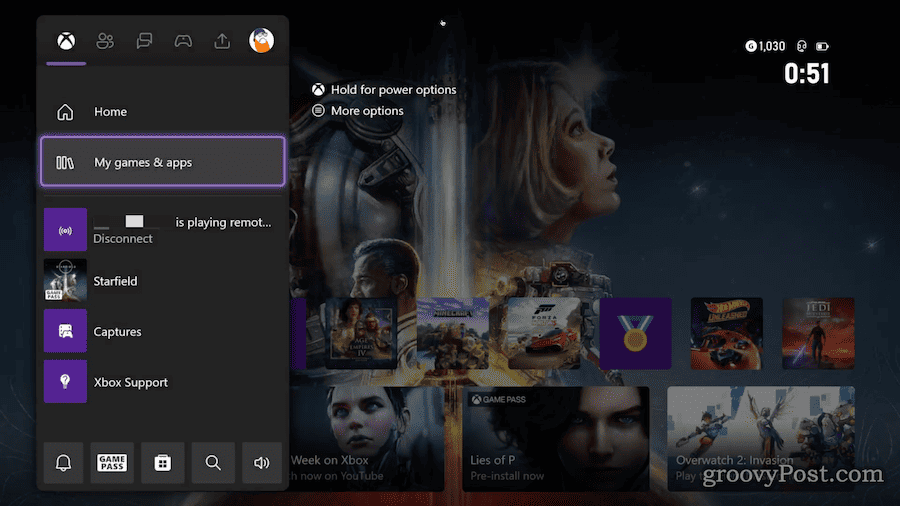
- Nájsť Rýchle pokračovanie skupiny v zozname a stlačte tlačidlo A tlačidlo na jeho rozbalenie (ak je to potrebné).
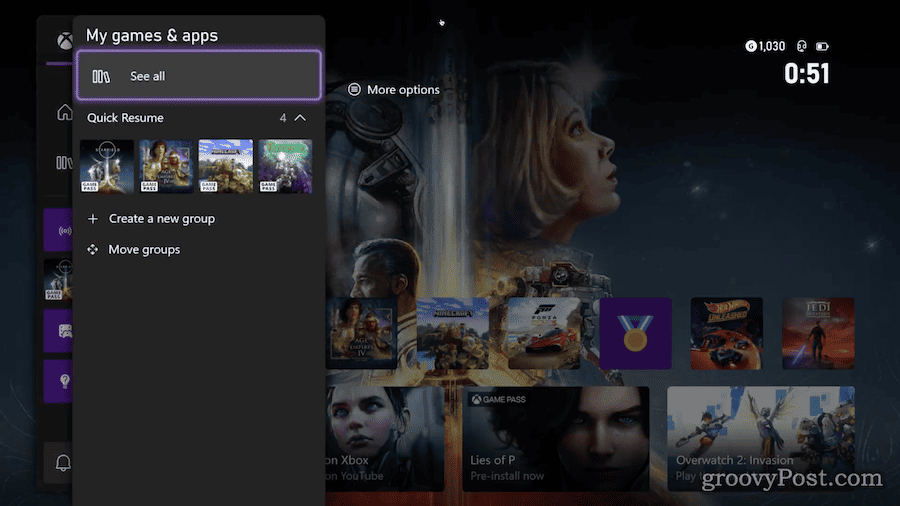
- Potom sa posúvajte, kým nenájdete hru, ktorá vám dáva problémy s rýchlym obnovením. Kliknite na Viac možností tlačidlo, zvyčajne mapované na tlačidlo s tromi vodorovnými čiarami.
- Prejdite nadol a zvýraznite Odstrániť z rýchleho obnoveniaa potom stlačte tlačidlo A tlačidlo na ovládači.
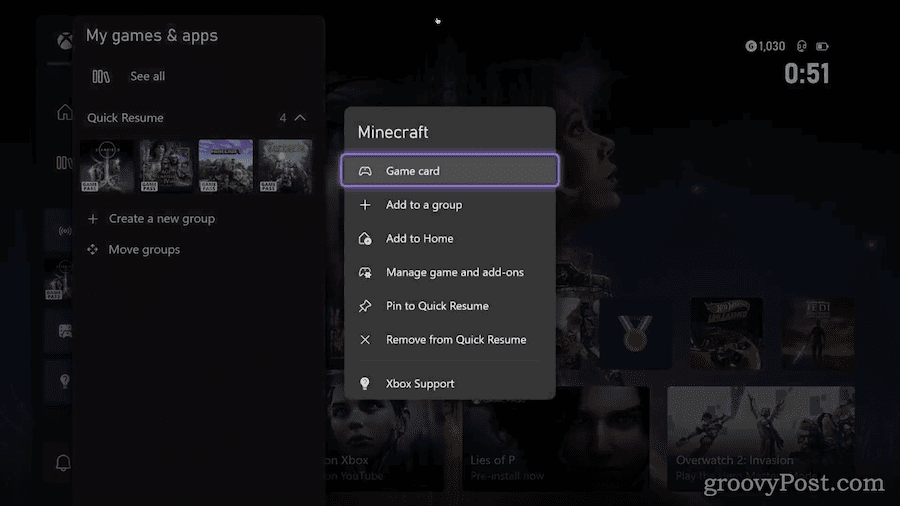
To je všetko. Pokračujte v tom pre všetky ostatné hry, s ktorými máte problémy.
Upozorňujeme, že ak ste konkrétnu hru ešte nehrali alebo si ju neuložili, v skupine Rýchle pokračovanie sa ešte nezobrazí. Váš Xbox ho pridá do skupiny hneď, ako spustíte hru a hráte ju dosť na to, aby sa vygeneroval aktívny stav uloženia.
Mali by ste zakázať rýchle obnovenie na Xbox?
Quick Resume využíva najmodernejšie algoritmy správy stavu, ktoré umožňujú rýchle prepínanie hier. Tie sú zabudované do architektúry Velocity Architecture, ktorá je srdcom technológie ukladania na moderných konzolách Xbox. Táto funkcia funguje s konzolami Xbox Series S a Series X.
Vaša konzola môže uložiť až tri stavy uloženia pre tituly Xbox Series X|S s plnou pamäťou. Podľa Microsoftu spätne kompatibilné tituly pre Xbox One, Xbox 360 a pôvodné konzoly Xbox využívajú menej pamäte. Preto séria S a X môže uložiť viac ako tri z týchto titulov.
Bohužiaľ, sú chvíle, kedy táto funkcia nemusí zodpovedať vašim potrebám. Ako už bolo spomenuté, možno riešite opakujúcu sa závadu softvéru, alebo možno chcete venovať systémové prostriedky výlučne jedinému titulu s vysokým dopytom.
Celkom často, online hry trpia najviac závad súvisiacich s rýchlym obnovením. V mojom prípade sú problémy so zrútením Starfield nezvyčajné, keďže ide o titul pre jedného hráča. Hry, ktoré vyžadujú pripojenie k serveru, ako napríklad FIFA, PUBG a Halo Infinite, však môžu byť problematické.
Čo sa stane, keď vypnem rýchle obnovenie hry?
Kým rýchle obnovenie nezaberá akýkoľvek dodatočný priestor na vašej konzole je niekoľko dôsledkov, o ktorých musíte vedieť predtým, ako túto funkciu pre hru deaktivujete.
Po odstránení titulu z Rýchleho obnovenia váš Xbox ukončí hru a odstráni všetky dočasné stavy uloženia, ktoré mohli byť vytvorené. Inými slovami, stratí sa akýkoľvek neuložený postup v hre. Preto som zdôraznil je dôležité uložiť si hru najprv.
Nezabudnite, že pri ďalšom spustení hry budete musieť čakať dlhšie ako zvyčajne. Hra musí prejsť celou sekvenciou načítavania pri spustení, z ktorej väčšinu obišiel Quick Resume.
